excel怎么样计算加权平均数
来源:网络收集 点击: 时间:2024-05-22【导读】:
Excel是最常用的数据处理软件,利用其强大的函数和公式可以实现各种各样的数据计算和统计,在Excel中计算加权平均数的方法也非常简单,只需要一个公式即可,今天就来介绍具体的操作方法。工具/原料morewindows 7Office2016方法/步骤1/6分步阅读 2/6
2/6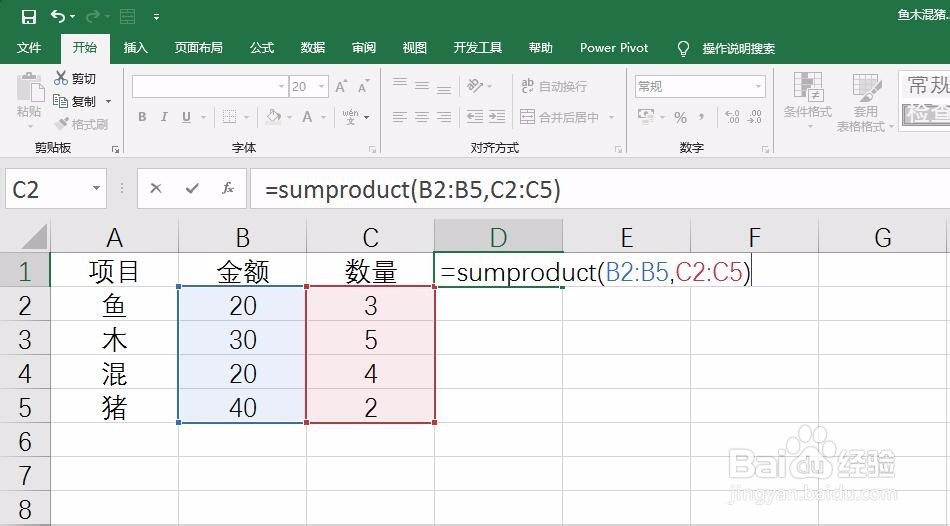 3/6
3/6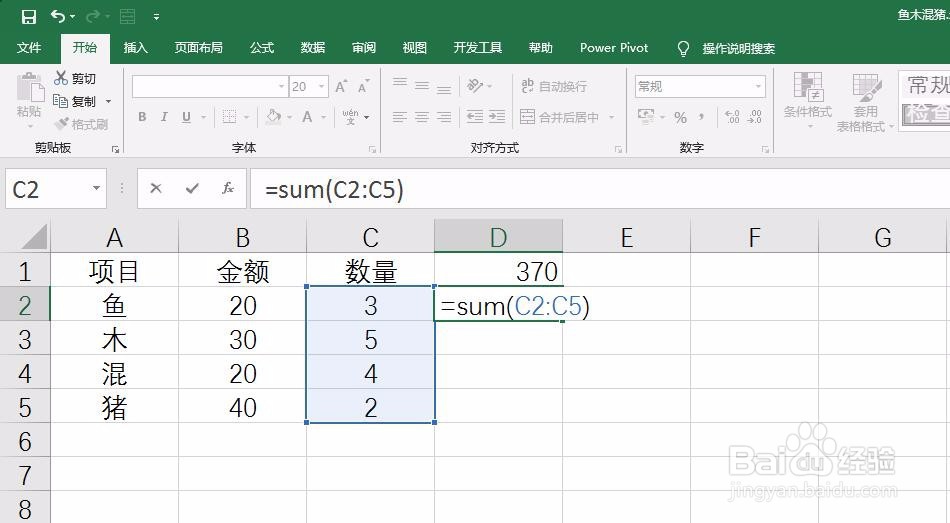 4/6
4/6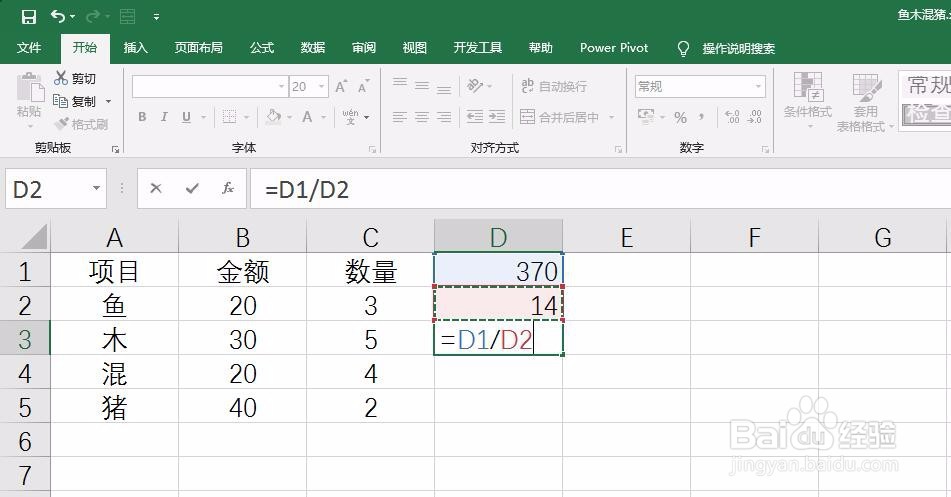 5/6
5/6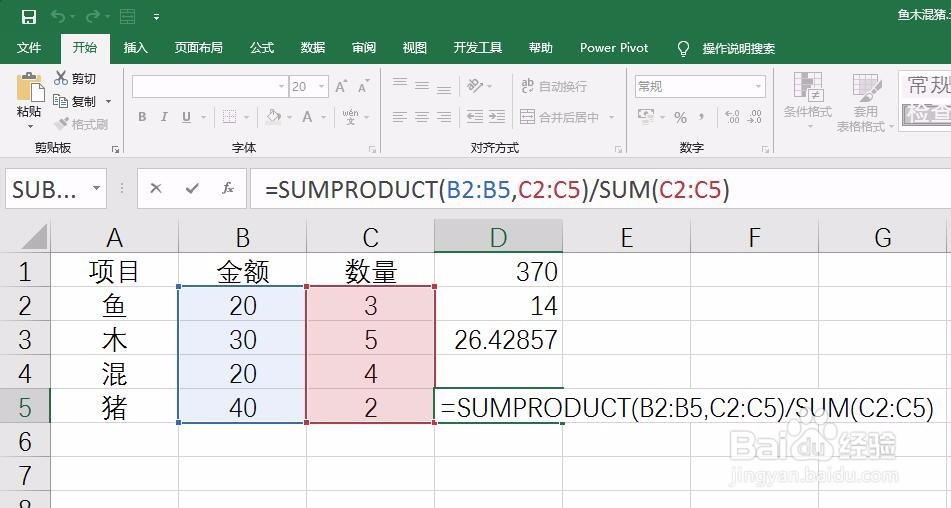 6/6
6/6 总结1/1
总结1/1
要在Excel中计算加权平均数,需要至少有两列数据,一列是数值,另一列是权数。如下图所示,Excel中B列为数据,C列为权数。
 2/6
2/6利用Sumproduct函数可以计算两列数据的乘积和,因此,先用公式=Sumproduct(B1:B4,C1:C4),求得两列的乘积和,如下图所示。
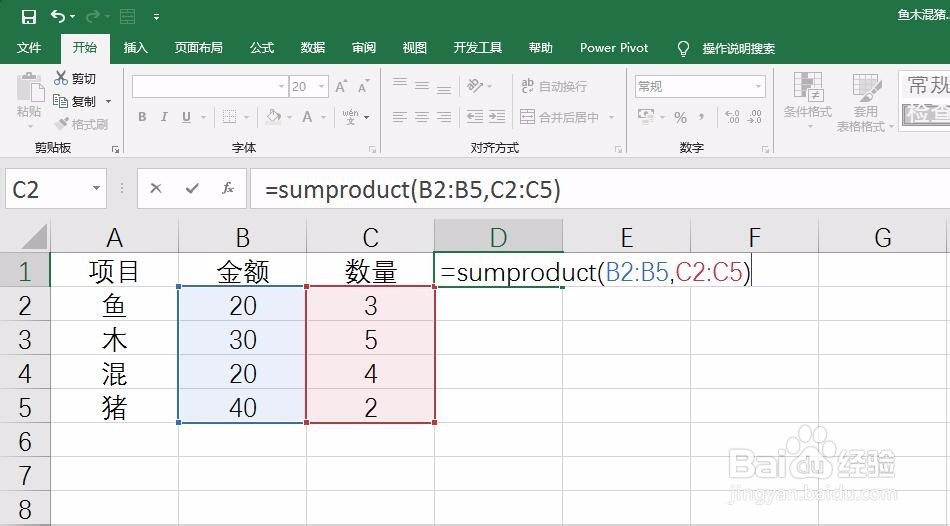 3/6
3/6然后利用Sum函数可以求权数的和,如下图所示。
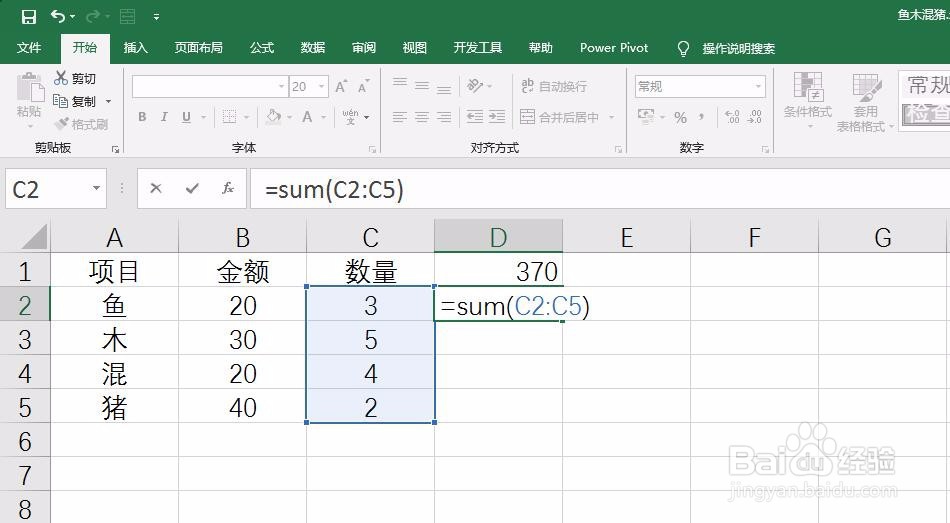 4/6
4/6将上述两步中的乘积和除以权数和,就可以得到加权平均数,如下图所示。
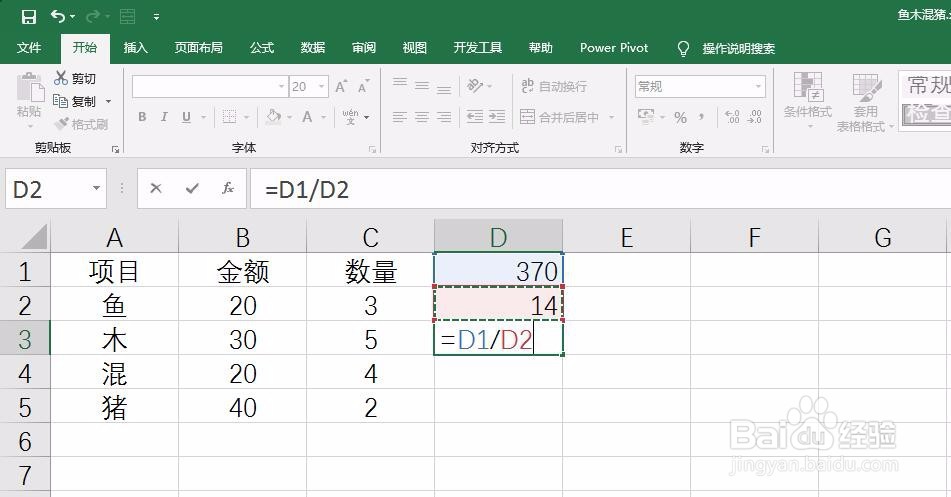 5/6
5/6当然,上述三个公式可以合并为一个公式,分别是Sumproduct函数求得的乘积和处于Sum函数求得的权数和,如下图所示。
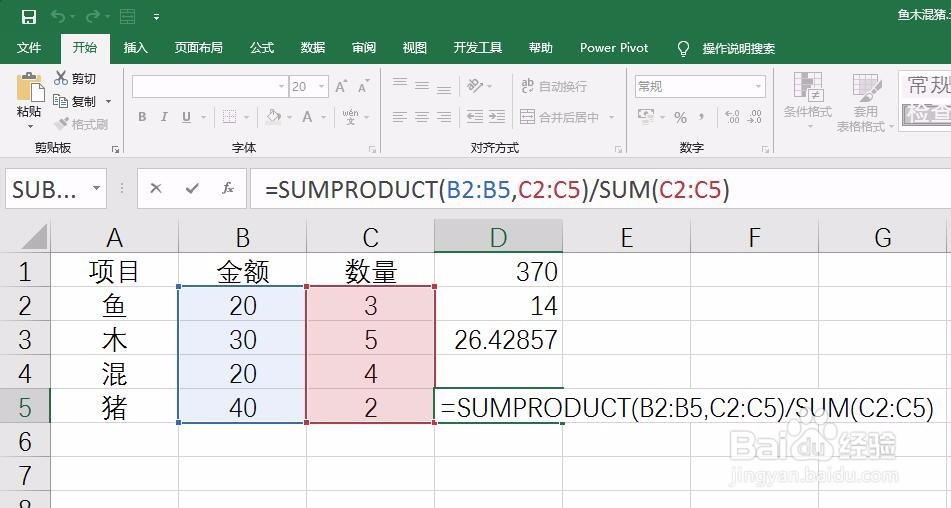 6/6
6/6这样也可以得到加权平均数,如下图所示。
 总结1/1
总结1/11.找到数值和权数所在的区域
2.利用Sumproduct函数计算数值与权数乘积和
3.利用sum函数求权数和
4.用乘积和处于权数和
5.得到加权平均数
注意事项Tip1:参与计算的数据必须是数值格式
Tips2:公式所在单元格需为常规格式才能得到计算结果
加权平均数版权声明:
1、本文系转载,版权归原作者所有,旨在传递信息,不代表看本站的观点和立场。
2、本站仅提供信息发布平台,不承担相关法律责任。
3、若侵犯您的版权或隐私,请联系本站管理员删除。
4、文章链接:http://www.1haoku.cn/art_829053.html
 订阅
订阅